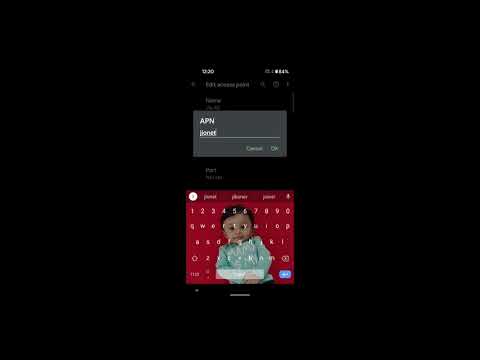
Šajā rokasgrāmatā tiks aplūkots viss, kas jums jāzina par Google Pixel 2 un Pixel 2 XL APN iestatījumu maiņu. Tas ir tas, kas jums jāmaina, lai izmantotu Pixel 2 dažādos nesējos.
APN apzīmē “piekļuves punkta nosaukumu” un būtībā ir durvju līdz pārvadātāju tīkliem. Tas sniedz tālrunim nepieciešamo informāciju, lai sazinātos ar AT&T, T-Mobile un citiem. Viss no 4G LTE līdz teksta vai grafisko īsziņu sūtīšanai.
Lasīt: 20 Best Pixel 2 XL gadījumi
Dažreiz tas tiek darīts automātiski, kad ievietojat SIM karti, bet tas ne vienmēr darbojas. Rezultātā īpašniekiem būs jāatrod un manuāli jākonfigurē APN iestatījumi. Pēc tam sāciet lietot Pixel 2, izmantojot citu operatoru, nevis to, kuru jūs to nopirkāt, piemēram, Verizon.
Kā nomainīt 2 pikseļu APN iestatījumus
Pasākumi, lai atrastu pareizo izvēlni iestatījumos, atšķiras dažādos tālruņos, bet ar Android 8.0 Oreo uz Pixel 2, tas ir ļoti vienkārši. Turpmāk ir sniegta pilnīga instrukciju kopa ar attēliem.
![]()
Instrukcijas
- Sākuma ekrānā dodieties uz Iestatījumi (izvelciet paziņojumu joslu un spiediet pārnesumu formuIestatījumi poga)
- InIestatījumi iet uzTīkls un internets
- IzvēlietiesMobīlais tīkls
- Pēc tam izvēlietiesPiekļuves punkta nosaukumi (tas ir, ja ievadāt informāciju par pakalpojumu sniedzēju)
- Izvēlieties APN informāciju savam pārvadātājam, ja tas ir norādīts. Ja tā nav pieejama, pieskarieties ADD vai +
- Ievadejaunus APN iestatījumus ko sniedz jūsu izvēlētais pārvadātājs
Lai atiestatītu APN iestatījumus, pieskarietiesIzvēlne (3 punkti) ikonas un pēc tam piesitietAtjaunot noklusējuma iestatījumu.
Ja neviena APN informācija pati par sevi nav pieejama, tās ir jāievada manuāli. PieskarietiesADD poga augšējā stūrī, lai sāktu. Jūs redzēsiet daudzas dīvainas lietas, piemēram, vārdu, starpniekserveri, mmsc, portu un protokolu. Tas izklausās mulsinoši, bet jums nav jāzina, ko tie nozīmē. Viss, kas jums jāzina, ir kādas vērtības vai vārdi katrā kategorijā. Šo informāciju varat saņemt no sava pārvadātāja vai no ātrās Google meklēšanas.
![]()
Es esmu aizgājis uz priekšu un skāra “pievienot” un sāka pievienot nepieciešamo informāciju par T-Mobile APN iestatījumiem. Ievadiet visas vajadzīgās teksta rindiņas, izlaidiet, kur tā saka "nav iestatīts", tad atlasiet trīs punktus augšpusē un pieskarieties Saglabāt. Varat rediģēt jau tur esošos vai ievadīt savu.
Tagad jūsu Pixel 2 vai Pixel 2 XL var sazināties ar T-Mobile šūnu torņiem, un jūs saņemsiet pilnu 4G LTE, HDVoice, un attēlu ziņu sūtīšana darbosies. Atslēgtas ierīces, piemēram, 2 pikseļi, parasti pievieno APN informāciju automātiski. Ja nē, tad tā ir. Šeit varat atrast Verizon iestatījumus Verizon un AT&T šeit.
Atgādinām, ka aizpildiet sadaļas (vai atstājiet tās tukšas) tieši tā, kā redzat APN informāciju, lai kur jūs to iegūtu. Ja līnija ir tukša vai saka “nav iestatīts”, vienkārši atstājiet to šādā veidā. Ievadiet neko citu kā tikai to, kas jums nepieciešams.
T-Mobile APN iestatījumi (ievadīšana, izmantojot iepriekš minētās instrukcijas)
Tā kā lielākā daļa cilvēku Pixel 2 pārraida uz T-Mobile, šeit ir jaunākie APN iestatījumi T-Mobile 2017. gadam.
- Nosaukums: T-Mobile US LTE
- APN: fast.t-mobile.com
- Starpniekserveris:
- Port:
- Lietotājvārds:
- Parole:
- Serveris:
- MMSC:https://mms.msg.eng.t-mobile.com/mms/wapenc
- MMS starpniekserveris:
- MMS ports:
- MMS protokols: WAP 2.0
- KC: 310
- MNC: 260
- Autentifikācijas veids:
- APN tips:
VAI Internets + MMS - APN protokols:IPv4 / IPv6
- APN viesabonēšanas protokols: IPv4
- Iespējot / atspējojiet APN:
- Nesējs:Nav norādīts
- KrānsVAIRĀK > Saglabāt
Vienkārši sāciet jaunu APN sarakstu Pixel. Pēc tam ievadiet visu iepriekšminēto informāciju katrā rindā zem APN iestatījumu izvēlnes. Iet pa vienam. Kad esat noklikšķinājis uz Saglabāt, dodieties atpakaļ un pieskarieties lokam, kas atrodas blakus jaunajai APN konfigurācijai, un restartējiet tālruni.
Lai nodrošinātu, ka viss darbojas, nosūtiet ātru īsziņu, veiciet tālruņa zvanu vai mēģiniet pārlūkot tīmekli. Ja tā nav, pārbaudiet kļūdas un mēģiniet vēlreiz. Lietotāji var arī izsaukt savu pārvadātāju, lai apstiprinātu, ka APN iestatījumi ir pareizi. Pirms dodaties, uzziniet par gaidāmo Android 8.1 Oreo atjauninājumu šeit, vai arī noteikt visas Pixel 2 problēmas ar mūsu rokasgrāmatu.


